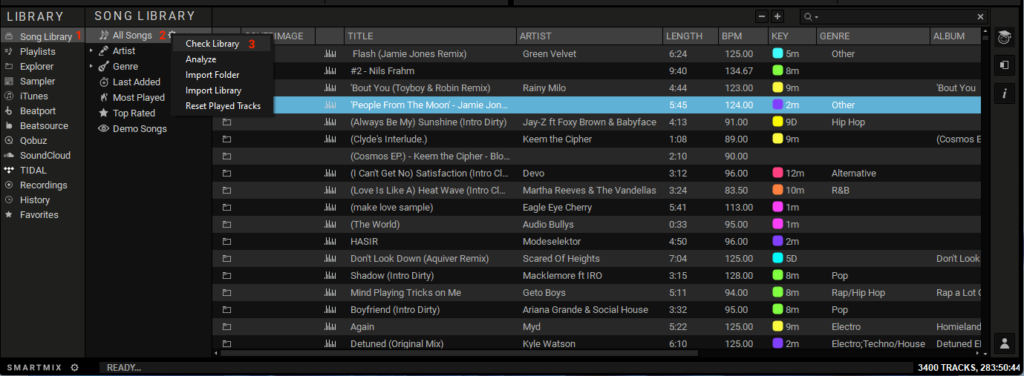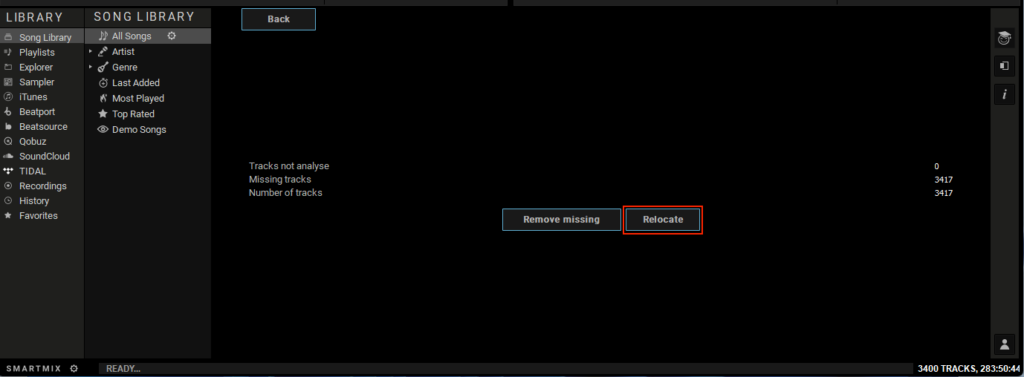Pour transférer avec succès vos Playlists, vos préférences DJUCED et votre bibliothèque DJUCED d’un ordinateur à un autre, vous devrez transférer le dossier « Documents/DJUCED » et, évidemment, tous vos fichiers musicaux.
Étape 1 – Nettoyez la base de données des fichiers manquants ou des doublons. #
Si vous utilisez votre bibliothèque DJUCED depuis des années, il se peut qu’elle contienne des fichiers manquants ou des doublons.
Suivez ce guide avant de lancer le processus de sauvegarde et de transfert :
https://www.djuced.com/kb/how-to-clean-my-library-remove-missing-files-duplicates-or-duplicates/
Étape 2 – Faire une sauvegarde du dossier « Documents/DJUCED ». #
Le dossier » Documents/DJUCED » contient :
- Le fichier « DJUCED.db » est une base de données contenant toute votre bibliothèque musicale, vos playlists et quelques métadonnées. Attention, la base de données DJUCED ne contient aucun fichier musical, mais uniquement l’organisation de votre bibliothèque.
- Le fichier « config.xml » qui contient toute la configuration et les préférences de DJUCED.
- Beaucoup de dossiers contenant des packs d’échantillons, des enregistrements et des dossiers de cache provenant de services de streaming.
Pour garantir un transfert réussi, il suffit de copier l’intégralité du dossier « Documents/DJUCED » sur le nouvel ordinateur, et de le placer au même endroit sur ce nouvel ordinateur.
DJUCED intégrera automatiquement tous vos anciens paramètres lorsque vous le lancerez sur le nouvel ordinateur.
Étape 3 – Transférez tous vos fichiers musicaux #
Dans nos vidéos DJ Academy, nous vous recommandons de placer tous vos fichiers musicaux dans le dossier « Musique » de votre système d’exploitation.
La meilleure solution est de placer tous vos fichiers musicaux dans le dossier « Musique ».
Il faut simplement copier tous vos fichiers musicaux de votre ancien ordinateur vers le nouveau.
Étape 4 – Reliez la bibliothèque DJUCED aux fichiers musicaux avec la fonction « Relocaliser ». #
Lorsque vous avez transféré votre dossier « Documents/DJUCED » et vos fichiers musicaux, lancez DJUCED sur le nouvel ordinateur.
Comme vous avez migré d’un ordinateur à un autre, il est presque certain que la bibliothèque de morceaux DJUCED importée « pensera » que certains de vos fichiers musicaux sont « manquants ».
C’est normal car le chemin de vos fichiers musicaux a probablement changé entre votre ancien et votre nouvel ordinateur.
(Nouvelle lettre de disque dur, nouveau « profil d’utilisateur », ou migration de PC à Mac etc.).
Pas de panique, nous allons voir comment « relocaliser » la musique.
Étape 4.1 – Ouvrir les outils de la bibliothèque de morceaux #
Allez dans « Bibliothèque » (1) => « Tous les morceaux » (2), cliquez sur l’engrenage , et choisissez « Vérifier la bibliothèque » dans le menu (3).
Étape 4.2 – Utilisez le bouton » Relocaliser » pour indiquer le dossier dans lequel vous venez de placer vos fichiers musicaux. #
DJUCED analysera le dossier à la recherche des fichiers et les relocalisera dans la bibliothèque !
C’est fait ! Bon mixage !